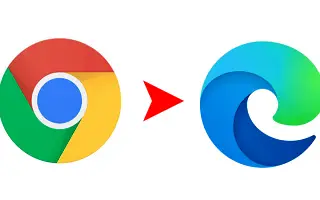이 글은 크롬의 데이터를 엣지(Edge) 브라우저로 옮기는 방법을 찾는 분들을 위한 스크린샷이 포함된 설정 가이드입니다.
Google Chrome은 최고의 가장 인기 있는 데스크톱 웹 브라우저일 수 있지만 여전히 많은 결함이 있습니다. Chrome 브라우저는 Windows용 다른 웹 브라우저보다 더 많은 RAM 및 CPU 리소스를 사용합니다.
리소스를 많이 사용하는 특성 때문에 사용자들은 크롬의 대안을 찾습니다. 오늘날에는 CPU/RAM에 부담을 주지 않고 유사하거나 더 나은 기능을 제공하는 많은 Chrome 브라우저 대안이 있습니다.
이러한 웹 브라우저 중 하나는 더 나은 기능과 리소스를 제공하는 Microsoft Edge입니다. 새 Edge 브라우저는 Chromium을 기반으로 하므로 Chrome 확장 기능도 설치할 수 있습니다.
지난 몇 년 동안 Microsoft는 Edge 브라우저의 기능을 개선하기 위해 지속적인 효과를 만들어 왔습니다. 오늘날, Edge는 Chrome 다음으로 PC용 웹 브라우저로 가장 많이 사용되고 있습니다. 따라서 Chrome 브라우저에서 Microsoft Edge로 전환하려는 경우 이 안내서가 매우 유용할 수 있습니다.
아래에 크롬의 데이터를 엣지(Edge) 브라우저로 옮기는 방법을 공유하고 있습니다. 계속 스크롤하여 확인해보세요.
엣지(Edge) 브라우저로 Chrome 데이터 가져오기
이 문서에서는 데이터 마이그레이션 방법에 대해 설명합니다. Microsoft Edge 브라우저에는 Google Chrome 브라우저에서 거의 모든 데이터를 가져올 수 있는 도구가 있습니다.
- 먼저 기기에 Chrome 브라우저가 설치되어 있는지 확인합니다. 또한 Google 계정으로 로그인하는 것을 잊지 마십시오.
- 이제 Windows 11 검색을 열고 Edge 브라우저에 입력합니다. 그런 다음 일치하는 결과 목록에서 Microsoft Edge 브라우저를 엽니다 .
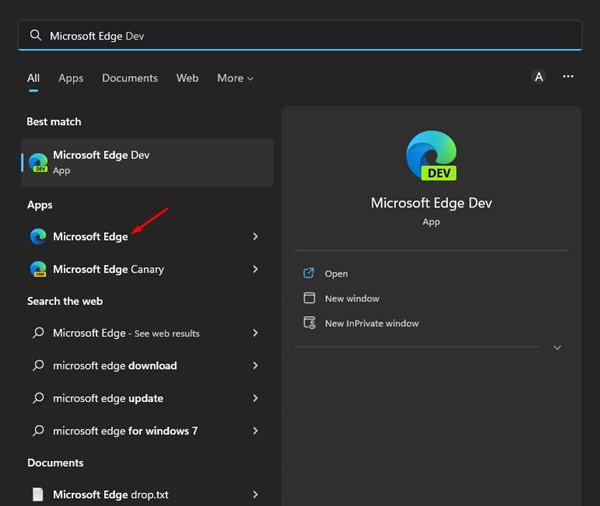
- Edge 브라우저에서 화면 오른쪽 상단 모서리에 있는 세 개의 점 을 클릭합니다.
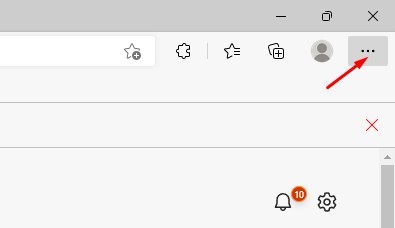
- 표시되는 옵션 목록에서 설정 을 선택합니다 .
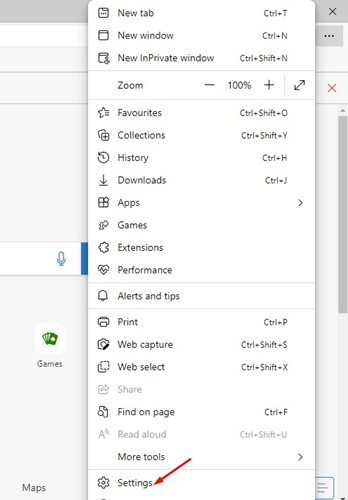
- 설정 페이지 의 왼쪽 사이드바 에서 프로필 을 선택합니다.
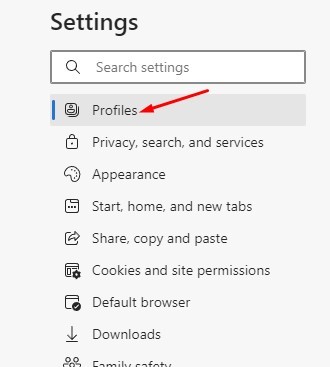
- 이제 오른쪽의 프로필 화면에서 브라우저 데이터 가져오기 를 클릭합니다 .
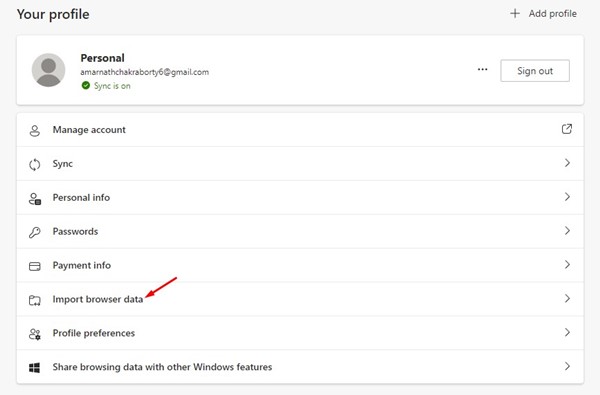
- 이제 다른 브라우저에서 가져오기 섹션에서 가져올 항목 선택 버튼을 클릭합니다.
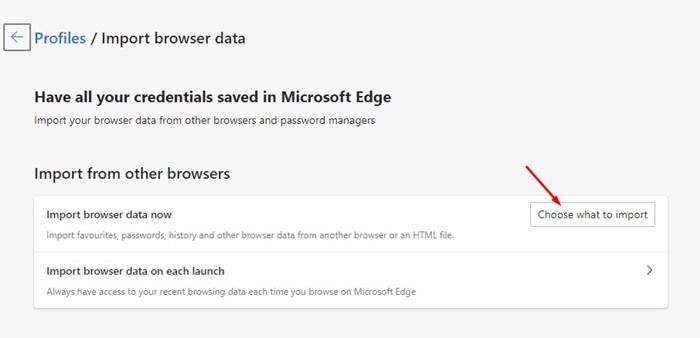
- 가져오기 위치 필드에서 Google Chrome 을 선택 합니다. 그런 다음 프로필을 선택하고 가져올 항목을 선택합니다.
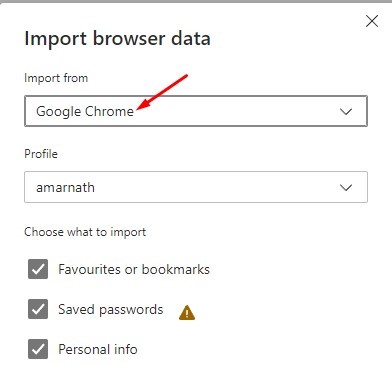
- 완료되면 가져오기 버튼을 클릭합니다.

설정이 끝났습니다. 이렇게 하면 Chrome 검색 데이터를 새 Microsoft Edge 브라우저로 가져옵니다.
동일한 단계에 따라 다른 웹 브라우저의 검색 데이터를 Microsoft Edge로 가져올 수도 있습니다.
이상으로 크롬의 데이터를 엣지(Edge) 브라우저로 옮기는 방법을 살펴봤습니다. 이 정보가 필요한 내용을 찾는데 도움이 되었기를 바랍니다.